La barre d’espace/la touche Entrée ne fonctionne pas sous Windows 11/10
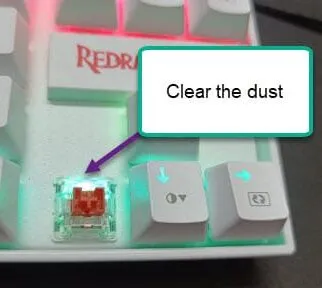
Correctifs préliminaires –
Correctif 1 – Exécutez l’utilitaire de résolution des problèmes de clavier
Étape 1 – Vous devez ouvrir les paramètres . Alors, utilisez les touches Win+I ensemble.
Étape 2 – Accédez aux paramètres « Système ».
Étape 3 – Sur le côté opposé, faites défiler vers le bas pour trouver les paramètres « Dépannage ». Ouvrez les paramètres de l’utilitaire de résolution des problèmes.
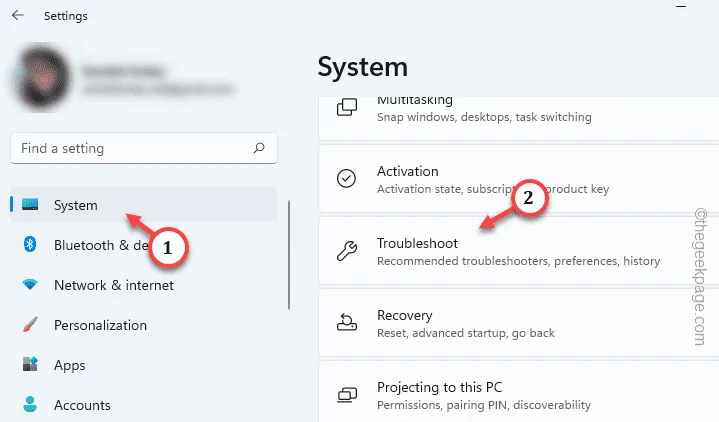
Étape 4 – Ouvrez les « Autres dépanneurs » pour l’explorer.
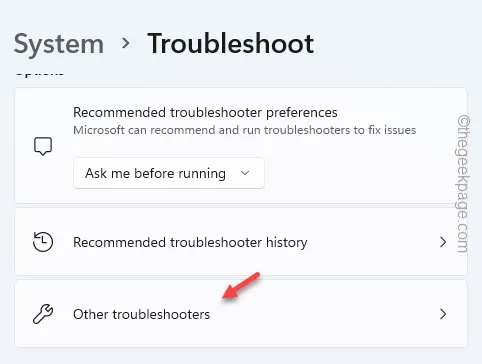
Étape 5 – Recherchez l’utilitaire de résolution des problèmes « Clavier ».
Étape 6 – Appuyez sur « Exécuter » pour lancer l’utilitaire de résolution des problèmes de clavier.
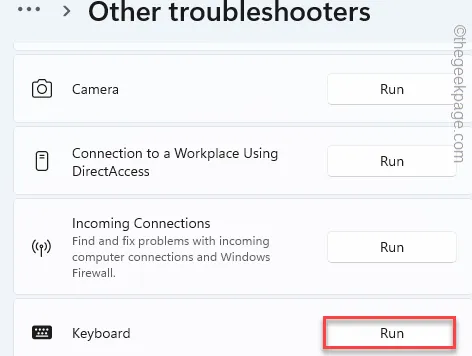
Correctif 2 – Mettre à jour le pilote du clavier
Étape 1 – Pour ouvrir le Gestionnaire de périphériques, cliquez avec le bouton droit sur l’ icône Windows et appuyez sur « Gestionnaire de périphériques ».
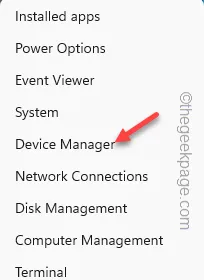
Étape 2 – Recherchez le pilote de périphérique de clavier problématique. Appuyez simplement dessus avec le bouton droit et utilisez « Mettre à jour le pilote ».
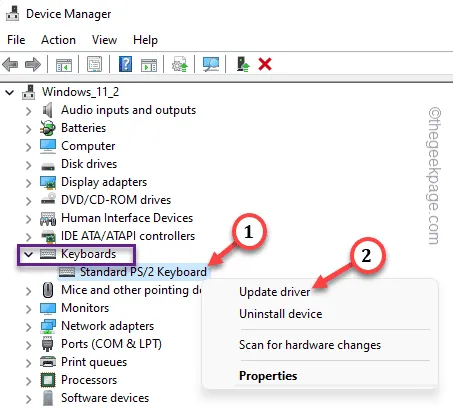
Étape 3 – Appuyez sur « Rechercher automatiquement les pilotes » pour accéder à cette option.
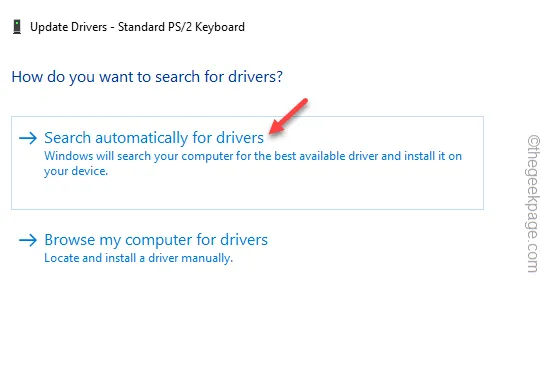
Correctif 3 – Désinstallez le pilote du clavier
Étape 1 – Dans un premier temps, cliquez avec le bouton droit sur l’ icône Windows et appuyez sur « Gestionnaire de périphériques » dans le menu contextuel.
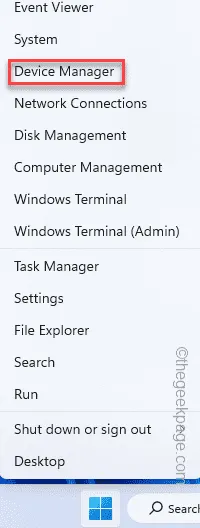
Étape 2 – Recherchez et appuyez sur « Claviers » pour voir les claviers connectés.
Étape 3 – Cliquez avec le bouton droit sur le clavier et appuyez sur « Désinstaller le périphérique » pour désinstaller le pilote du clavier.
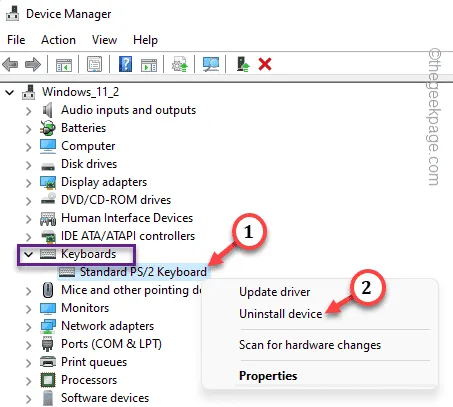
Étape 4 – Enfin, appuyez sur « Désinstaller » pour désinstaller le pilote du clavier.
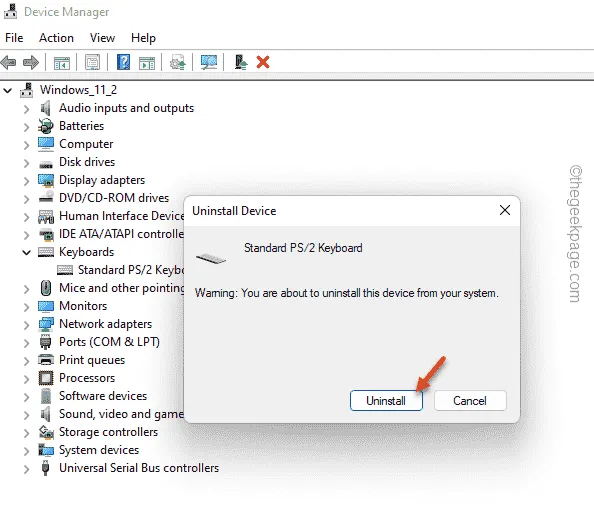
Allez-y et redémarrez la machine.
Correctif 4 – Inspectez correctement le clavier
Étape 1 – Détachez le clavier, si vous en utilisez un externe.
Étape 2 – De la poussière s’accumulera sous les capuchons des touches. Si vous possédez un clavier mécanique, utilisez la pince à épiler pour retirer les touches un par un.
Étape 3 – Nettoyez correctement le clavier à l’aide d’un chiffon ou de cotons-tiges. De plus, vous pouvez également utiliser un souffleur sous pression pour nettoyer cela.
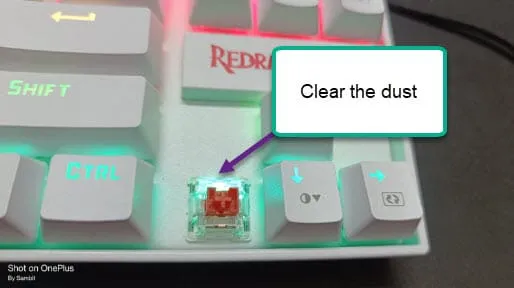
Étape 4 – Après cela, fixez les touches et rebranchez le clavier.
Étape 5 – Testez à nouveau la barre d’espace et la touche Entrée.



Laisser un commentaire